
PixPlant5中文版
v5.0.44 汉化破解版- 软件大小:64.2 MB
- 软件语言:简体中文
- 更新时间:2023-10-24
- 软件类型:国外软件 / 图像其它
- 运行环境:WinXP, Win7, Win8, Win10, WinAll
- 软件授权:免费软件
- 官方主页:https://www.pixplant.com/
- 软件等级 :
- 介绍说明
- 下载地址
- 精品推荐
- 相关软件
- 网友评论
PixPlant5提供纹理贴图设计功能,可以在软件设计新的贴图,软件提供很多预设纹理,支持泥土、沙、铝、铜、铭、金、铁、锯、铂、银、钛、黄铜、沥青、砖、煤、混凝土等纹理素材,使用这些预设素材就可以创建新的纹理,您也可以对贴图的参数设置,支持基础颜色设置,支持金属度设置,支持粗糙度设置,调整细节参数就可以转换不同效果的纹理,软件提供预览功能,可以切换新的3D预览风格,可以选择切换基础色、切换金属度、切换粗糙度,设计出满意的贴图就可以保存。
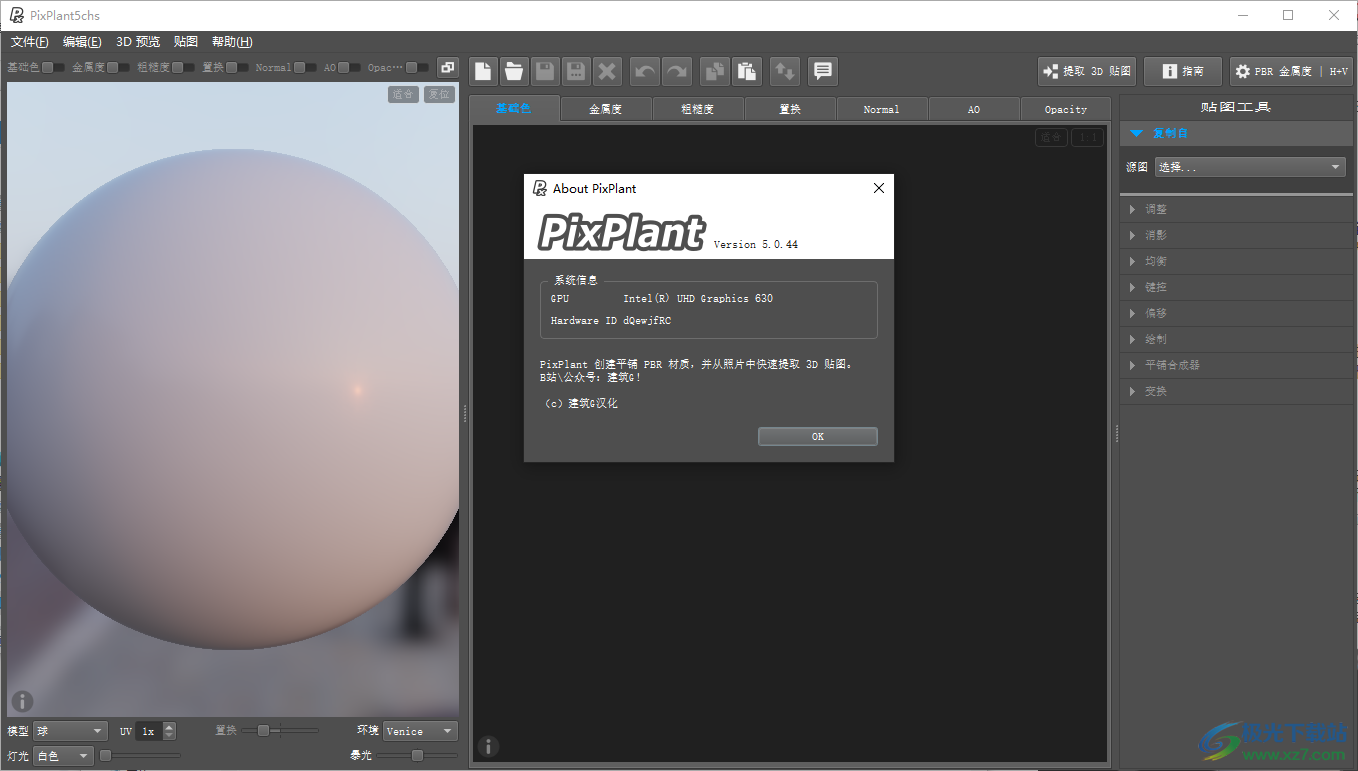
新版功能
PixPlant 创建和编辑 3D 地图,并快速将常见照片转换为无缝平铺材料。
PixPlant 的第五个主要版本包含许多改进。事实上,很多东西都是新的,版本号已经从 3 跃升至 5:
支持基于物理的渲染 (PBR) 工作流程,同时保持对以前的传统(漫反射镜面)3D 工作流程的支持。
使用 HDRI 环境照明改进了 3D 预览渲染。PBR Metallic-Roughness 使用常见的 GGX 渲染,而传统 Diffuse+Specular Workflow 使用 Blinn-Phong 渲染。
新的地图工具系统具有直观的界面和强大的功能。大多数工具都提供快速 GPU 加速。
包括先前版本的自动平铺功能以及易于使用的多个地图同步平铺。
所有地图编辑均以 16 位精度完成,部分工具以浮点工作。对基色、漫反射和高光贴图的完整 sRGB 支持,以及对其他贴图的线性空间支持。
包括应用程序内部内置的帮助系统,其中包含许多上下文信息按钮和交互式指南。
软件特色
1、支持变换功能,可以调整当前贴图效果,可以设置尺寸
2、绘制功能,可以克隆内容,可以变暗,可以绘制颜色效果
3、可以在软件调整强度,可以设置对比度,可以设置色彩
4、支持切换 Normal、切换AO、切换Opacity、全部切换
5、支持拟合模型、重置模型、重置模型相机灯、切换模型旋转
6、支持环境、保存快照、复制快照、不停靠3D预览
7、可以调整纹理的颜色、光照、细节和其他属性
8、从照片、图像、材质和图案中提取纹理,以及使用生成器和过滤器创建独特的纹理效果
使用方法
1、将PixPlant5安装到电脑,点击next
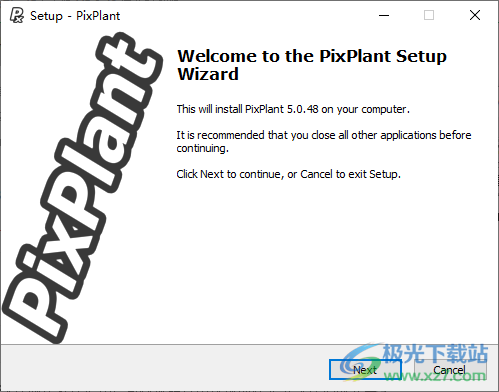
2、设置软件的安装地址C:Program FilesPixPlant5

3、将中英双语补丁全部复制到软件的安装地址替换
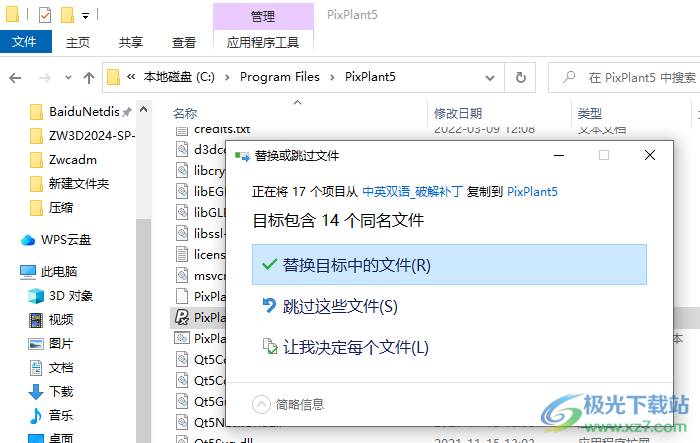
4、打开PixPlant5chs.exe就可以复制顶部的硬件ID到注册机上使用
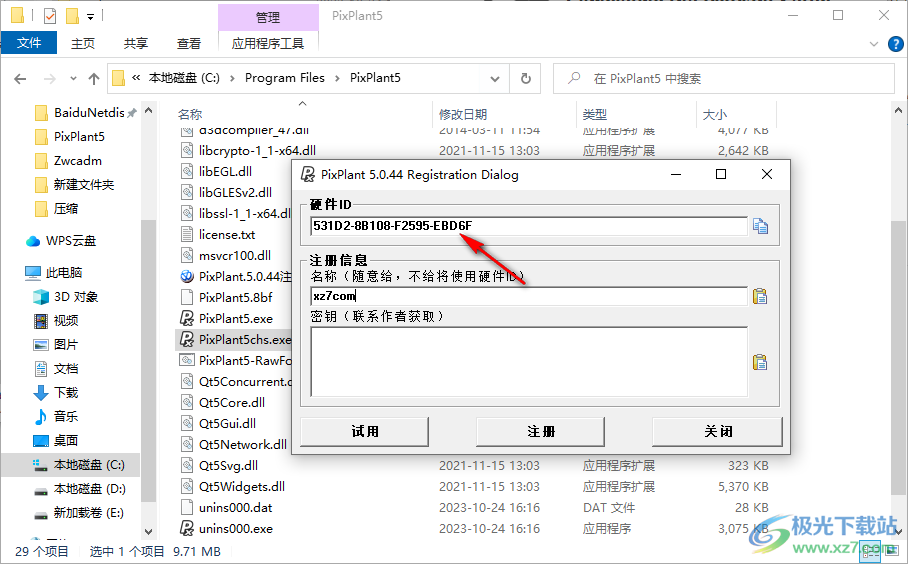
5、启动PixPlant.5.0.44注册机.exe,将硬件ID输入到软件中间的位置,点击生成得到注册码

6、将注册码复制到PixPlant5chs上,点击注册就可以激活软件
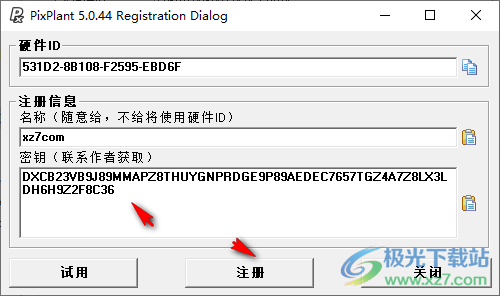
7、提示注册成功,可以启动PixPlant5软件开始设计纹理图
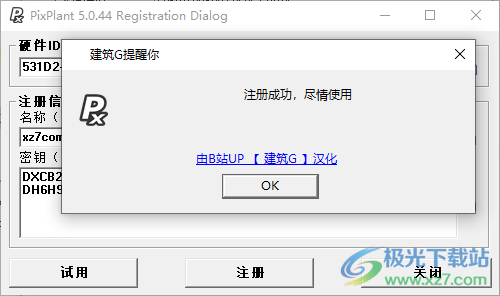
8、PixPlant5软件已经是中文界面,可以开始创建新的设计内容
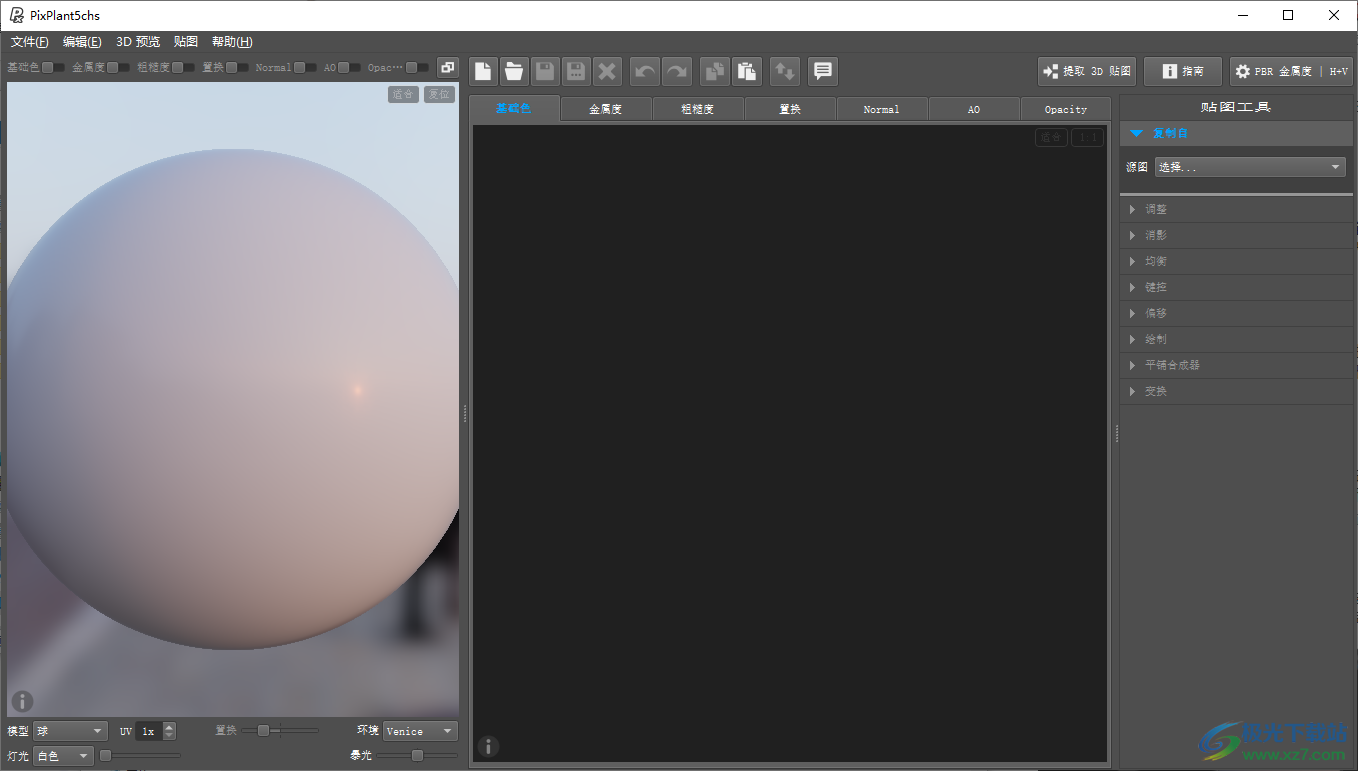
9、支持新建、基础色、打开基础色、保存基础色、将基础色另存为、关闭基础色、最近的贴图
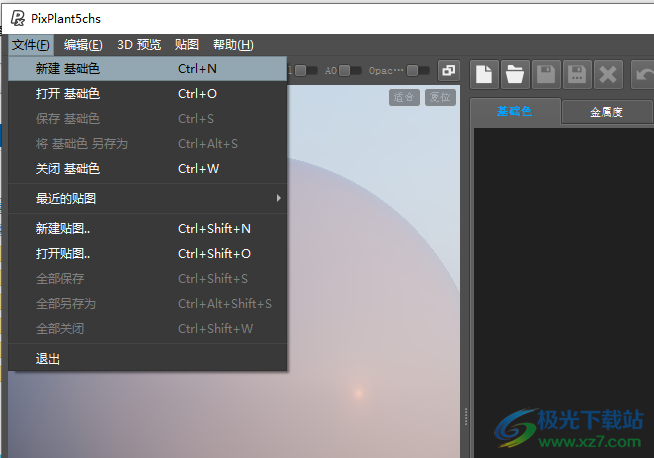
10、渲染功能:3D预览未编辑的贴图值、金属贴图、粗糙贴图、高光贴图、预览性能、更新限制周期
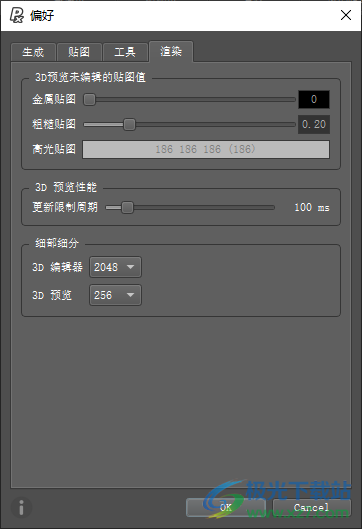
11、贴图功能:自动命名后缀
基础色-basecolor
金属度-metallic
粗糙度-roughness
漫射-diffuse
高光-specular
置换-displacement
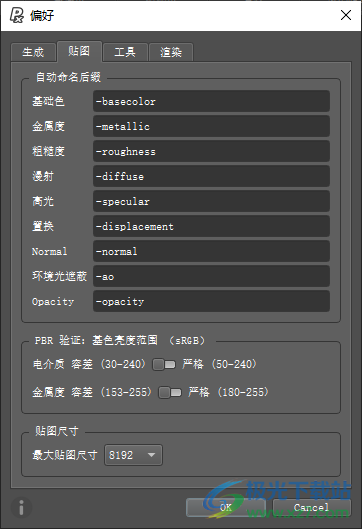
12、生成设置
保存质量JPEG
EXR:无损格式ZIP
所有其他格式都使用无损压缩
DPI
新图像和粘贴图像的默认
DPI 72
外部编辑器
编辑器路径
主题
颜色主题:中等
高壳颜色:蓝色
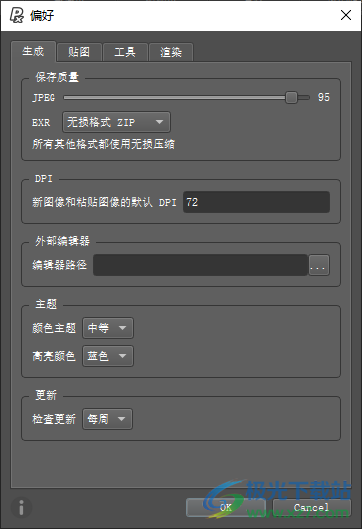
13、教程界面,需要查看软件的操作步骤就直接打开帮助

官方教程
3D 工作流程
PixPlant 支持以前版本的 PBR 金属粗糙度工作流程和传统漫反射镜面工作流程。
要设置当前工作流程,请单击右上角的全局设置按钮:
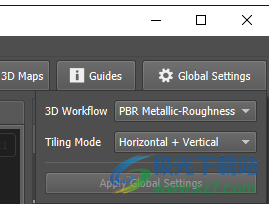
支持以下地图类型:
PBR 金属粗糙度工作流程
基本颜色
金属色
粗糙度
传统工作流程
扩散
镜面反射
所有工作流程通用
移位
普通的
环境光遮挡 (AO)
不透明度
当 3D 工作流程更改时,当前打开的地图将关闭,新工作流程的编辑器将变得可用。
另一个全局设置是平铺模式,它定义地图是否应水平、垂直或两者都换行(默认)。此设置会影响 Tiling Synth、Offset 和 Paint 等地图工具的行为。例如:如果当前平铺模式允许,沿着地图边缘绘制只会绕到相反的一侧。更改平铺模式还会提示关闭所有打开的地图。
提取 3D 地图
尽管大多数地图编辑器都有提取工具(通常是地图工具顶部的第一个工具),但您可以使用“提取 3D 地图”功能来自动执行从照片中提取多个地图的任务。要提取贴图,请在基色或漫反射编辑器中打开源图像,然后单击顶部的“提取 3D 贴图”按钮:
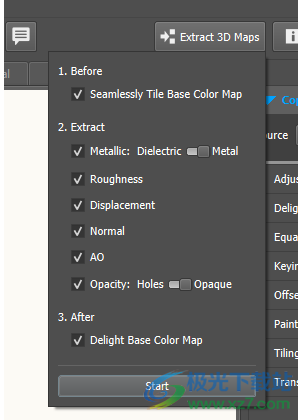
在“2. 提取”部分中,检查您想要从在基色或漫反射贴图编辑器中打开的照片中提取哪些贴图。
还提供了在提取之前平铺源贴图的选择,以及在 PBR 工作流程中选择之后对基色贴图进行调整的选项。
单击“开始”后,该过程开始并按顺序提取地图。由于您稍后可能希望更改一些提取参数,因此每个提取工具在其自己的编辑器中保持打开状态。
请注意,如果提取位移、法线和 AO 贴图,如果您稍后修改位移贴图,这些更改将不会自动传播到从中提取的法线和 AO 贴图。在任何位移更改后,您需要提取法线和 AO(通过使用其提取工具)
下载地址
- Pc版
PixPlant5中文版 v5.0.44 汉化破解版
本类排名
本类推荐
装机必备
换一批- 聊天
- qq电脑版
- 微信电脑版
- yy语音
- skype
- 视频
- 腾讯视频
- 爱奇艺
- 优酷视频
- 芒果tv
- 剪辑
- 爱剪辑
- 剪映
- 会声会影
- adobe premiere
- 音乐
- qq音乐
- 网易云音乐
- 酷狗音乐
- 酷我音乐
- 浏览器
- 360浏览器
- 谷歌浏览器
- 火狐浏览器
- ie浏览器
- 办公
- 钉钉
- 企业微信
- wps
- office
- 输入法
- 搜狗输入法
- qq输入法
- 五笔输入法
- 讯飞输入法
- 压缩
- 360压缩
- winrar
- winzip
- 7z解压软件
- 翻译
- 谷歌翻译
- 百度翻译
- 金山翻译
- 英译汉软件
- 杀毒
- 360杀毒
- 360安全卫士
- 火绒软件
- 腾讯电脑管家
- p图
- 美图秀秀
- photoshop
- 光影魔术手
- lightroom
- 编程
- python
- c语言软件
- java开发工具
- vc6.0
- 网盘
- 百度网盘
- 阿里云盘
- 115网盘
- 天翼云盘
- 下载
- 迅雷
- qq旋风
- 电驴
- utorrent
- 证券
- 华泰证券
- 广发证券
- 方正证券
- 西南证券
- 邮箱
- qq邮箱
- outlook
- 阿里邮箱
- icloud
- 驱动
- 驱动精灵
- 驱动人生
- 网卡驱动
- 打印机驱动
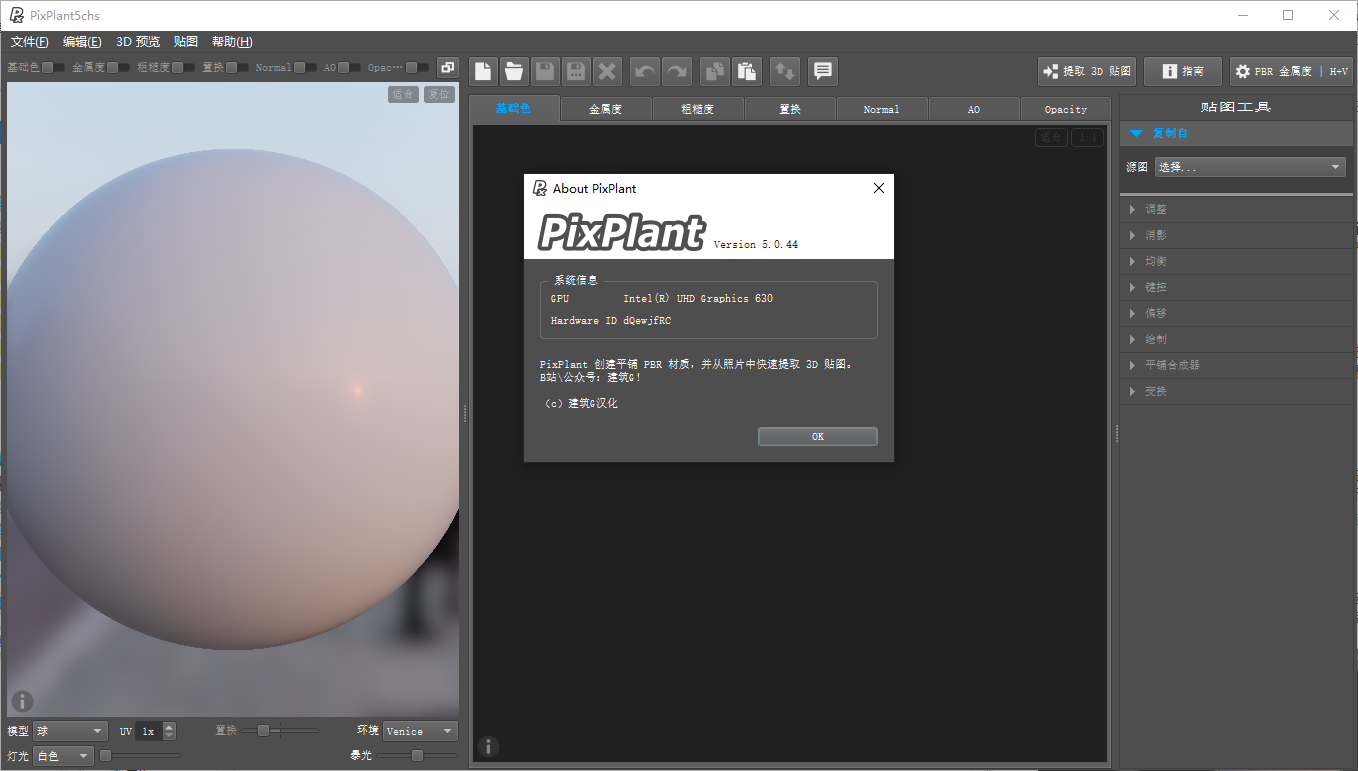

































网友评论